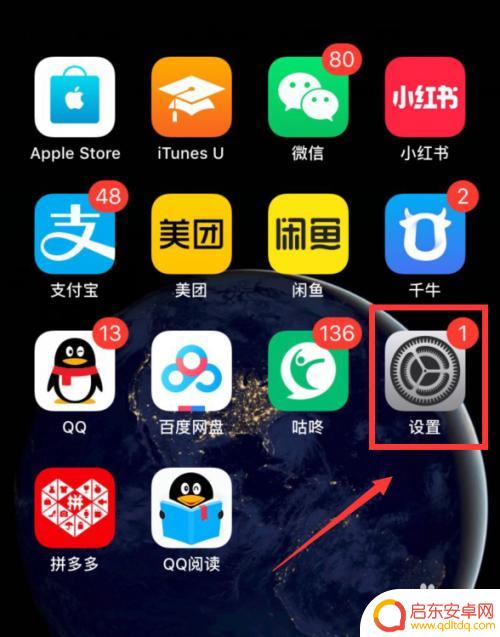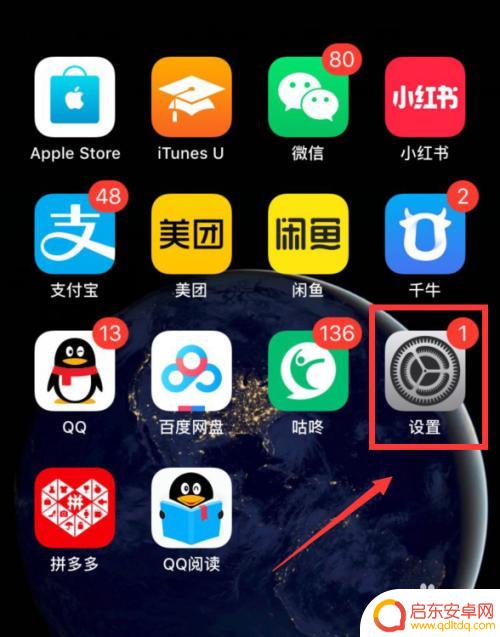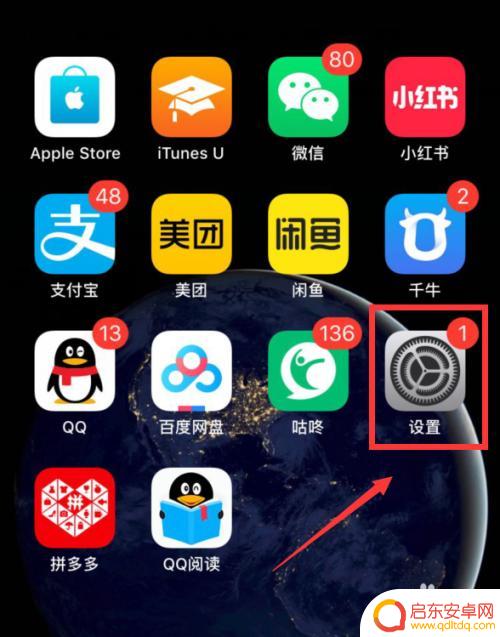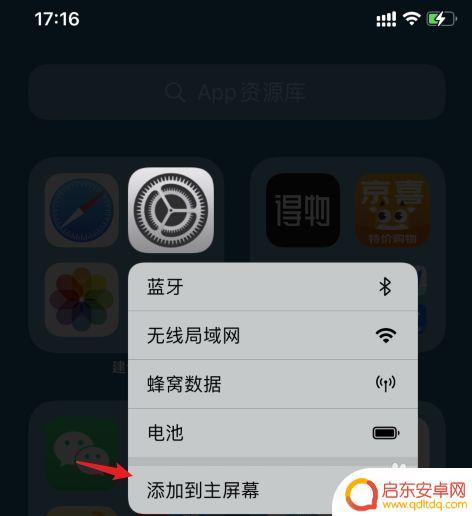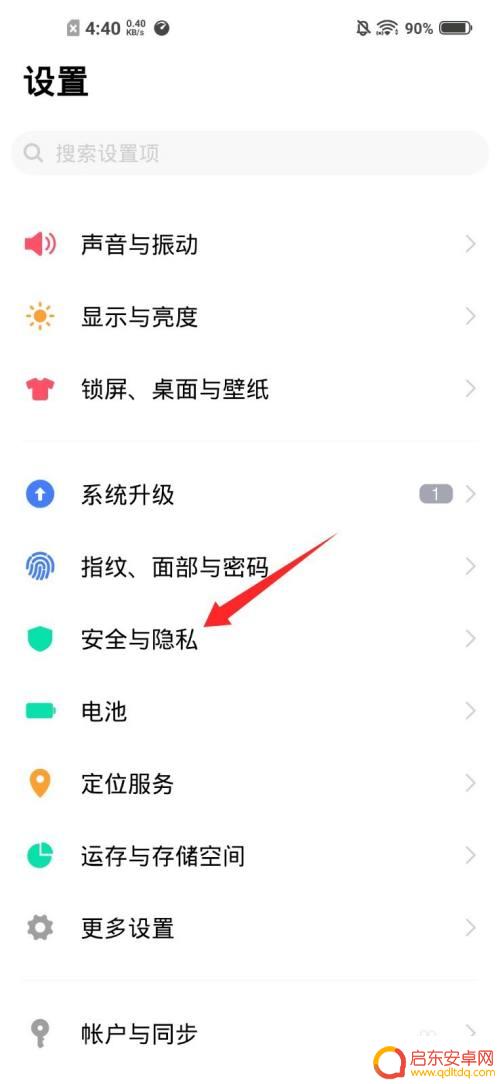苹果手机桌面图标怎么没了 iPhone桌面图标不见了怎么办
苹果手机已成为我们日常生活中的必备工具之一,有时我们可能会遇到一些令人困惑的问题,比如苹果手机桌面图标突然消失了,让人不知所措。当我们打开手机后,发现原本熟悉的应用图标不见了,这时该如何解决呢?不要惊慌接下来我们将探讨苹果手机桌面图标消失的原因以及解决方法,帮助您重新找回它们。
iPhone桌面图标不见了怎么办
具体步骤:
1.打开手机,点击桌面设置图标;
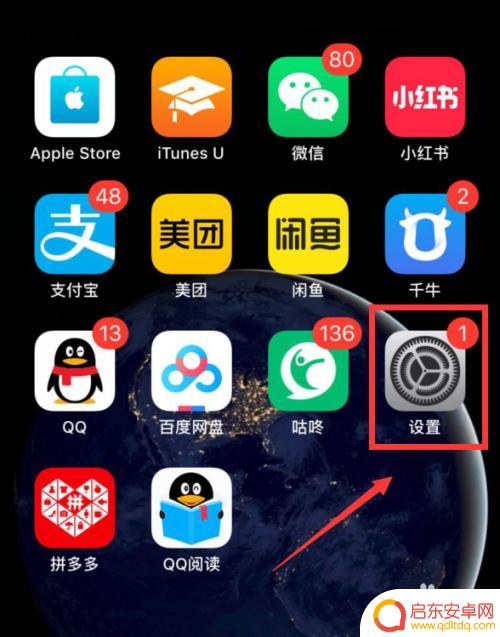
2.进入设置,点击通用;
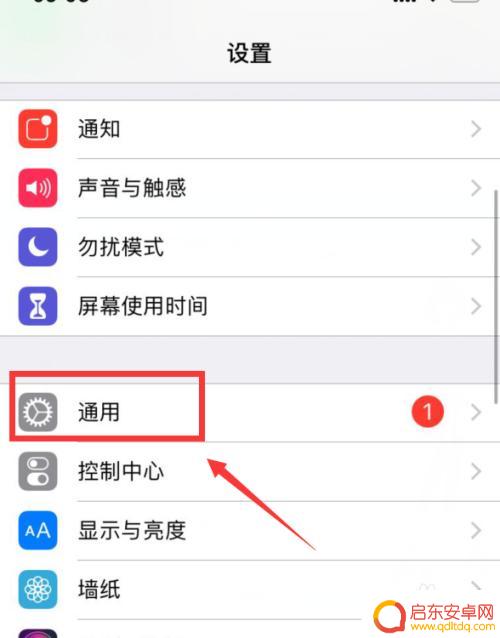
3.在通用界面下拉,点击还原;
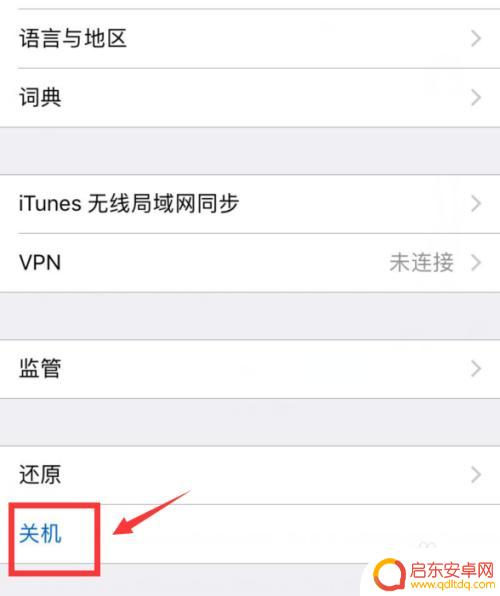
4.进入还原界面,点击还原主屏幕布局;
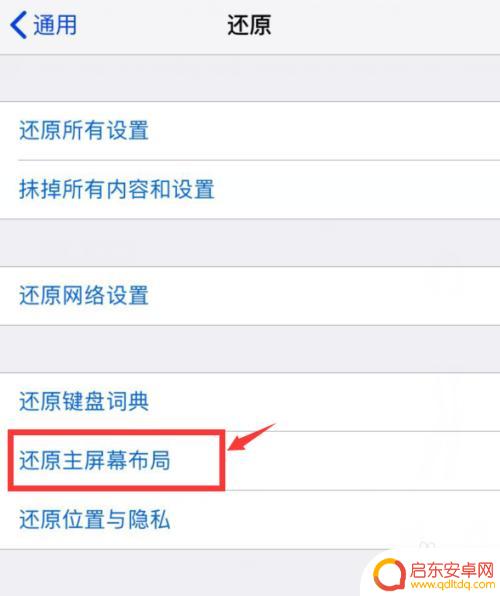
5.在弹出界面,点击还原主屏幕。然后重启手机,将会还原厂家默认的布局;
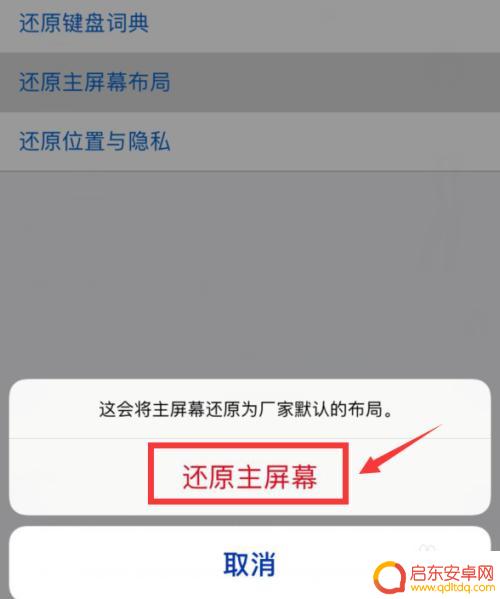
6.总结:
1、打开手机—设置—通用—还原;
2、点击还原主屏幕布局—还原主屏幕;
3、重启手机,这样主屏幕被删除图标就还原了;

以上是苹果手机桌面图标消失的全部内容,需要的用户可以按照以上步骤进行操作,希望对大家有所帮助。
相关教程
-
手机主页图标不见了 Iphone桌面图标不见了怎么办
当你发现手机主页上的图标不见了,尤其是iPhone桌面上的图标消失时,可能会让你感到困惑和焦虑,但不要担心,这种情况通常是可以解决的。可能是因为图标被误删、应用被卸载或者系统出...
-
苹果手机怎么消失图标 Iphone桌面图标不见了怎么办
当我们使用苹果手机时,偶尔会遇到一些问题,其中之一就是图标消失的情况,当我们打开iPhone的桌面时,发现一些图标不见了,这会让我们感到困惑和烦恼。面对这...
-
苹果手机界面没了 Iphone桌面图标突然消失怎么办
近日许多苹果手机用户反映称,他们的iPhone桌面图标突然消失了,导致无法正常使用手机,对于这种情况,用户们纷纷感到困惑和焦虑。毕竟iPhone的桌面图标是用户日常操作手机的重...
-
手机怎么没有图标图 Android手机桌面图标不见怎么办
在使用Android手机时,有时会发现手机的桌面图标突然消失了,这让人感到困扰和不知所措,毕竟,我们习惯了通过图标来快速访问和启动我们常用的应用程序。当手机...
-
vivo手机桌面app图标不见了怎么办 vivo手机桌面app图标不见了怎么办
近日,一些vivo手机用户纷纷反映,他们发现自己手机桌面上的一些应用程序图标不见了,对于这个问题,很多用户感到困惑和不知所措。毕竟,这些应用程序是我们日常生活中必不可少的工具和...
-
vivo手机图库找不到了 vivo手机桌面图标不见了怎么找回
最近有不少vivo手机用户反映,他们的手机出现了图库或桌面图标不见的情况,让他们很困扰,对于这种情况,我们可以按照以下步骤尝试找回丢失的图库或桌面图标...
-
手机access怎么使用 手机怎么使用access
随着科技的不断发展,手机已经成为我们日常生活中必不可少的一部分,而手机access作为一种便捷的工具,更是受到了越来越多人的青睐。手机access怎么使用呢?如何让我们的手机更...
-
手机如何接上蓝牙耳机 蓝牙耳机与手机配对步骤
随着技术的不断升级,蓝牙耳机已经成为了我们生活中不可或缺的配件之一,对于初次使用蓝牙耳机的人来说,如何将蓝牙耳机与手机配对成了一个让人头疼的问题。事实上只要按照简单的步骤进行操...
-
华为手机小灯泡怎么关闭 华为手机桌面滑动时的灯泡怎么关掉
华为手机的小灯泡功能是一项非常实用的功能,它可以在我们使用手机时提供方便,在一些场景下,比如我们在晚上使用手机时,小灯泡可能会对我们的视觉造成一定的干扰。如何关闭华为手机的小灯...
-
苹果手机微信按住怎么设置 苹果手机微信语音话没说完就发出怎么办
在使用苹果手机微信时,有时候我们可能会遇到一些问题,比如在语音聊天时话没说完就不小心发出去了,这时候该怎么办呢?苹果手机微信提供了很方便的设置功能,可以帮助我们解决这个问题,下...